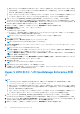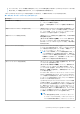Users Guide
Table Of Contents
- Dell EMC OpenManage Enterpriseバージョン3.7ユーザーズ ガイド
- 目次
- 表
- Dell EMC OpenManage Enterprise について
- OpenManage Enterprise 内のセキュリティ機能
- OpenManage Enterpriseのインストール
- OpenManage Enterpriseをお使いになる前に
- OpenManage Enterpriseグラフィカル ユーザー インターフェイスの概要
- OpenManage Enterprise ホームポータル
- 監視または管理のためのデバイスの検出
- サーバーから開始される検出機能を用いたサーバーの自動検出
- デバイス検出ジョブの作成
- デバイス検出のためのプロトコル サポート マトリックス
- デバイス検出ジョブの詳細の表示
- デバイス検出ジョブの編集
- デバイス検出ジョブの実行
- デバイス検出ジョブの停止
- .csv ファイルからデータをインポートして複数のデバイスを指定
- グローバル除外範囲
- サーバ検出ジョブを作成するための検出モードの指定
- サーバー用にカスタマイズされたデバイス検出ジョブ プロトコルの作成 - 検出プロトコルの追加設定
- シャーシ検出ジョブを作成する検出モードの指定
- シャーシ用にカスタマイズされたデバイス検出ジョブ プロトコルの作成 - 検出プロトコルの追加設定
- Dellストレージ検出ジョブを作成するための検出モードの指定
- ネットワーク スイッチ検出ジョブを作成するための検出モードの指定
- HTTPSストレージ デバイス用にカスタマイズされたデバイス検出ジョブ プロトコルの作成 - 検出プロトコルの詳細設定
- SNMP デバイス用のカスタマイズしたデバイス検出ジョブプロトコルの作成
- 複数のプロトコル検出ジョブを作成する検出モードの指定
- デバイス検出ジョブの削除
- デバイスとデバイス グループの管理
- デバイスインベントリの管理
- デバイスのファームウェアおよびドライバーの管理
- デバイス導入テンプレートの管理
- リファレンス デバイスからの導入テンプレートの作成
- テンプレート ファイルのインポートによる導入テンプレートの作成
- 導入テンプレート情報の表示
- サーバー導入テンプレートの編集
- シャーシ導入テンプレートの編集
- IOA導入テンプレートの編集
- 導入テンプレートのネットワーク プロパティの編集
- デバイス導入テンプレートの導入
- IOA導入テンプレートの導入
- 導入テンプレートのクローン作成
- 未検出のサーバーまたはシャーシへの設定の自動導入
- 自動導入のターゲットの作成
- 自動導入のターゲットを削除
- 自動導入のターゲットの詳細の別形式へのエクスポート
- ステートレスな導入の概要
- ネットワークの定義
- 設定済みネットワークの編集または削除
- VLAN定義のエクスポート
- ネットワーク定義のインポート
- プロファイルの管理
- デバイス設定コンプライアンスの管理
- デバイス アラートのモニターと管理
- 監査ログのモニター
- デバイスコントロール用ジョブの使い方
- デバイス保証の管理
- レポート
- MIB ファイルの管理
- OpenManage Enterprise アプライアンス設定の管理
- OpenManage Enterprise のネットワーク設定
- OpenManage Enterprise ユーザーの管理
- ユーザーセッションの終了
- OpenManage Enterprise でのディレクトリサービスの統合
- OpenID Connectプロバイダーを使用したOpenManage Enterpriseログイン
- OpenManage EnterpriseへのOpenID Connectプロバイダーの追加
- OpenManage Enterpriseへのロール ベースのアクセスのためのPingFederateでのOpenID Connectプロバイダー ポリシーの設定
- OpenManage Enterpriseへのロール ベースのアクセスのためのKeycloakでのOpenID Connectプロバイダー ポリシーの設定
- OpenID Connectプロバイダーを使用したOpenManage Enterpriseの登録ステータスのテスト
- OpenManage EnterpriseでのOpenID Connectプロバイダーの詳細の編集
- OpenID Connectプロバイダーの有効化
- OpenID Connectプロバイダーの削除
- OpenID Connectプロバイダーの無効化
- セキュリティ証明書
- コンソールプリファレンスの管理
- ログインセキュリティのプロパティの設定
- アラート表示のカスタマイズ
- SMTP、SNMP、Syslogアラートの設定
- 着信アラートの管理
- 保証設定の管理
- OpenManage Enterpriseのバージョンと使用可能なプラグインの確認とアップデート
- リモートコマンドとスクリプトの実行
- OpenManage Mobile の設定
- その他の参照情報およびフィールドの説明
● デフォルトでは、デバイスの最後に検出された IP は、すべての操作を実行するために OpenManage Enterprise によって使
用されます。IP の変更を有効にするには、デバイスを再検出する必要があります。
これで OpenManage Enterprise を TUI で設定できるようになります。TUI 画面には次のオプションが表示されます。
表 7. テキスト ユーザー インターフェイス オプション
オプション 説明
[ 管理者パスワードの変更] [管理者パスワードの変更]画面では、新しいパスワードの入力
と、パスワードの確認ができます。
初回は、TUI 画面を使用してパスワードを変更する必要があり
ます。
[現在のアプライアンスステータスを表示する] [現在のアプライアンス ステータスの表示]を選択すると、ア
プライアンスの URL とステータスが表示されます。タスク実
行、イベント処理、Tomcat、データベース、モニタリング サー
ビスのステータスを表示させることもできます。
[現在のネットワーク設定を表示する] [現在のネットワーク設定を表示]を選択すると、IP 設定の詳細
情報を確認できます。
[ネットワーク アダプターを選択]メニューには、使用可能な
ネットワーク アダプターのすべてが一覧表示されます。いず
れかのネットワーク アダプターをクリックすると、現在の設定
が表示されます。
[アプライアンス ホスト名の設定] [アプライアンス ホスト名の設定]を選択して、DNS のアプラ
イアンス ホスト名を設定します。このフィールドは、ホスト名
として有効な次の文字をサポートしています:英数字(a~z、
A~Z、0~9)、ピリオド(.)、ダッシュ(-)。
メモ: ピリオドの使用は、ドメイン名情報を指定します。ド
メインの詳細を DHCP から取得するのではなく、静的にア
プライアンスの DNS 情報を設定する場合は、ドメインの検
索情報が入力されるように、完全修飾ドメイン名(FQDN)
を用いてホスト名を設定する必要があります。
[ネットワークパラメータを設定する] [ネットワーク パラメーターの設定]を選択すると、ネットワ
ーク アダプターを再構成できます。
[ネットワーク アダプターの選択]メニューに、使用可能なす
べてのネットワーク アダプターが一覧表示されます。ネット
ワーク アダプターを選択し、そのネットワーク パラメーターを
再設定して[適用]を選択すると、変更が適切なインターフェ
イスに保存されます。
デフォルトでは、プライマリー ネットワーク インターフェイス
では IPv4 のみが有効になっており、アプライアンスではプライ
ベートの静的 IP が使用されます。ただし、新しいネットワーク
インターフェイスが追加されていると、IPv4 と IPv6 の両方がマ
ルチホーミング用に有効になります。
OpenManage Enterprise アプライアンスが IPv6 アドレスの取得
に失敗した場合は、ルータ広告に対してマネージドビット(M)
がオンになるように環境が設定されているかどうかを確認しま
す。現在の Linux ディストリビューションからのネットワーク
マネージャでは、このビットがオンになっていても、DHCPv6
が利用できない場合にリンク障害が発生します。DHCPv6 がネ
ットワーク上で有効になっていること、またはルータ広告に対
して管理フラグが無効になっていることを確認します。
メモ:
● DNS 設定を利用できるのは、プライマリー ネットワー
ク インターフェイスだけです。このインターフェイス
で DNS 解決が必要な場合は、プライマリー インターフ
OpenManage Enterprise をお使いになる前に 27